Использование пакета Dreamweaver
Набор элементов
Рисунок 12.12. Набор элементов управления, служащий для перемещения между кадрами анимации
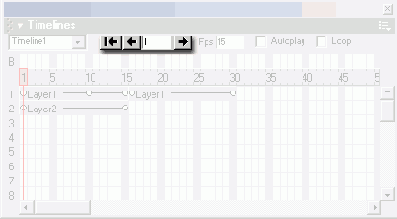
Кнопки, на которых изображены направленные в разные стороны стрелки, позволят вам перемещаться по отдельным кадрам анимации. Предположим, вы выделили первую ключевую точку анимации (начало траектории), находящуюся на первом кадре. Если вы щелкнете кнопку со стрелкой вправо, то переместитесь на второй кадр. При этом на втором кадре анимации в панели Timelines будет установлен маркер выделенного кадра, а анимированный заголовок в окне документов переместится на один "скачок". Щелкая дальше на кнопке со стрелкой вправо, вы будете перемещаться все дальше к концу траектории. Если же вы щелкнете на кнопке со стрелкой влево, то переместитесь на предыдущий кадр.
Кнопку со стрелкой вправо вы можете использовать для предварительного просмотра созданной анимации прямо в окне, документа, не открывая страницу в Web-обозревателе. Для этого поставьте на нее курсор мыши, нажмите левую кнопку и не отпускайте. При этом вы будете перемещаться с кадра на кадр вперед по траектории; в панели Timelines по дорожке будет перемещаться маркер, а в окне документа — анимированный элемент. Отпустите кнопку, когда "прокрутите" анимацию до конца. К сожалению, более удобного способа предварительного просмотра анимации Dreamweaver не предлагает.
Кнопка, на которой нарисована стрелка влево, упирающаяся в препятствие, служит для быстрого перемещения на самый первый кадр.
Если вам нужно переместиться прямо на какой-то кадр анимации, известный по номеру, вы можете просто ввести этот номер в поле ввода, расположенное между кнопками-стрелками, и нажать клавишу <Enter>. Нужный кадр будет тотчас найден и выделен.
С анимациями мы разобрались. Теперь давайте посмотрим, какие Dreamweaver предоставляет возможности для управления отдельными дорожками и кадрами.
Вы можете вырезать и копировать дорожки в буфер обмена Windows, а также вставлять их в другие каналы текущей анимации или вообще в другую анимацию на любой Web-странице. Чтобы вырезать выделенную дорожку, выберите пункт Cut контекстного меню или меню Edit либо нажмите комбинацию клавиш <Ctrl>+<X>. Чтобы скопировать выделенную дорожку, выберите пункт Сору в этих же меню либо нажмите комбинацию клавиш <Ctrl>+<C>. Ну, а чтобы вставить находящуюся в буфере обмена дорожку в один из уже занятых каналов, добавив к уже существующей дорожке, выберите пункт Paste или нажмите комбинацию клавиш <Ctrl>+<V>. К сожалению, вставить дорожку в свободный канал вы не сможете.